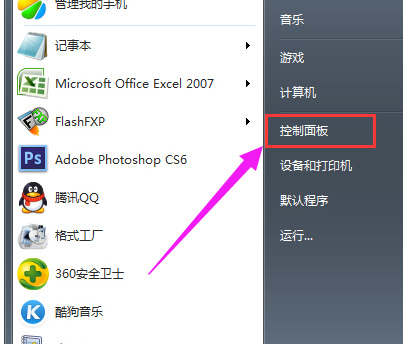
我们经常遇到win7电脑会有一些我们并不想打开的应用或根本用不到的一些应用,而且这些应用影响我的日常电脑工作,不知道如何关闭它,例如win7系统中有一个放大镜,可以放大和缩小屏幕的显示倍率,对于某些情况下确实有些用处。下面,小编给大家介绍关闭win7电脑关闭放大镜的技巧。
自带有很多实用的小功能,可以帮助用户提高工作效率,比如:放大镜功能,可能很多用户都不知道还有”放大镜“这个功能,放大镜功能对很多视力不好的老年人有很多用处,是一种实用的工具。那么win7自带的放大镜工具怎么使用?下面,小编给大家带来了win7电脑关闭放大镜的图文。
win7电脑关闭放大镜怎么关闭
首先我们点击电脑最左下角开始菜单 然后点击控制面板
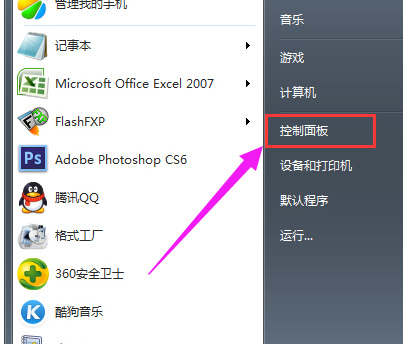
关闭放大镜电脑图解-1
在控制面板设置窗口里点击“轻松访问中心”
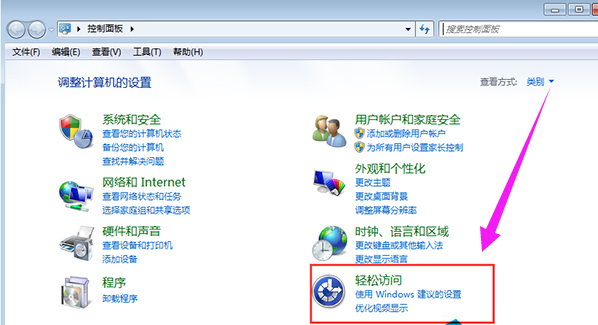
win7电脑图解-2
然后点击“使计算机更易于查看”
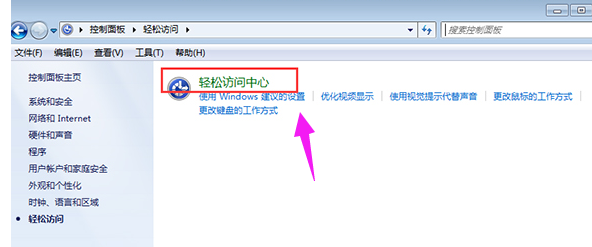
win7电脑图解-3
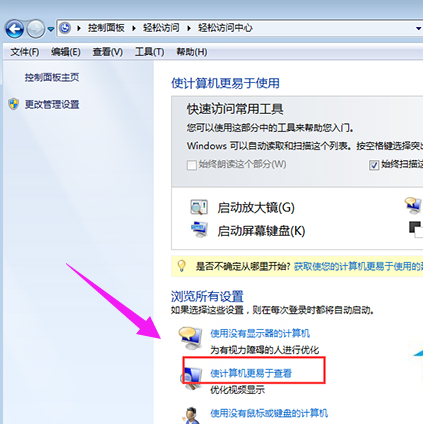
电脑电脑图解-4
把“启用放大镜”前面的勾去掉
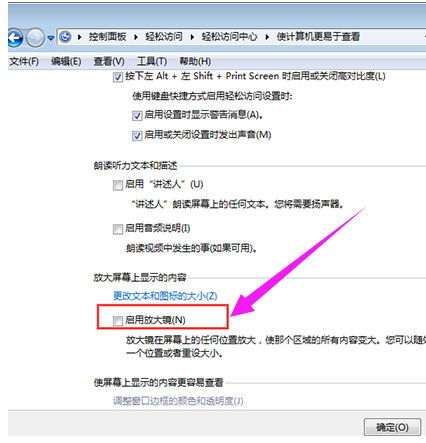
放大镜电脑图解-5
完成以上操作之后,就可以点击“应用”,然后点击“确定”,就可以关闭开机自动启动的放大镜
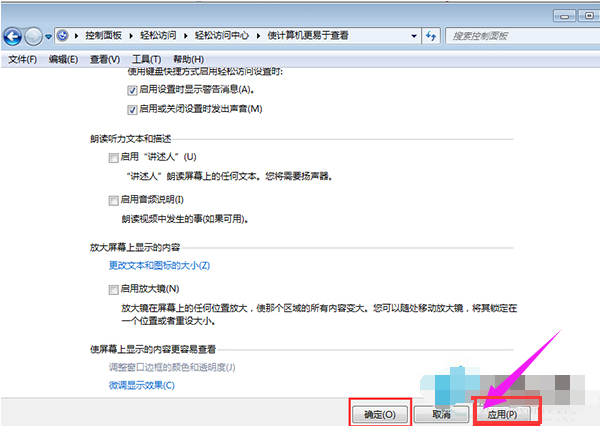
电脑电脑图解-6
以上就是关闭win7电脑关闭放大镜的方法。






 粤公网安备 44130202001059号
粤公网安备 44130202001059号